Actionazでキーボードとマウスのクリックをエミュレートする

繰り返しのタスクを自動で実行したいですか?手動でボタンを何度もクリックする代わりに、アプリケーションが
Orcs Must Die!2は、ロボットエンターテインメントがOrcs Must Die!の続編として開発したタワーディフェンススタイルのビデオゲームです。このゲームは2012年にMicrosoftWindowsでリリースされましたが、Linuxに移行することはありませんでした。LinuxPCで再生する方法は次のとおりです。

Orcsを入手することは死ななければなりません!2Linuxでの作業
Orcs Must Die!2はLinuxで動作しますが、LinuxSteamクライアントの機能であるProtonとSteamPlayの助けを借りてのみ機能します。このため、SteamのLinuxリリースをインストールする方法を検討する必要があります。
Steamをインストールする
LinuxにSteamをインストールするには、デスクトップでターミナルウィンドウを開く必要があります。キーボードのCtrl + Alt + Tを押すと、Linuxデスクトップでターミナルウィンドウを開くことができます。または、アプリメニューで「ターミナル」を検索します。
ターミナルウィンドウが開いて準備ができたら、インストールを開始できます。以下に概説する手順を使用して、LinuxPCでSteamをセットアップします。
Ubuntu
Ubuntuでは、以下のapt installコマンドを使用して、Steamの最新リリースをセットアップできます。
sudo apt install Steam
Debian
SteamはDebianで動作します。それを機能させたい場合は、Valveから直接Steamをダウンロードする必要があります。これを行うには、以下のwgetdownloadコマンドを使用します。
wget https://steamcdn-a.akamaihd.net/client/installer/steam.deb
Steam DEBパッケージのダウンロードが完了したら、インストールを開始できます。以下のdpkgコマンドを使用して、コンピューターにSteamパッケージをセットアップします。
sudo dpkg -i Steam.deb
Debian Linux PCにSteamパッケージを設定したら、インストールプロセス中に発生した可能性のある依存関係の問題を修正する必要があります。以下のapt-getinstall -fコマンドを使用して、問題を修正します。
sudo apt-get install -f
Arch Linux
蒸気がで提供されていますアーチのLinux「multilibの」ソフトウェアリポジトリ経由。残念ながら、リポジトリはデフォルトで無効になっています。このソフトウェアリポジトリを有効にするには、/etc/pacman.confファイルをお気に入りのテキストエディタで(rootとして)開きます。
テキストファイルがrootとして開かれたら、「multilib」行を見つけて、テキストファイルから#記号を削除します。また、そのすぐ下の行から#記号も削除してください。次に、編集内容を保存して閉じます。
テキストファイルを閉じた後、以下のコマンドを使用して、ArchLinuxシステムを公式のソフトウェアリポジトリと再同期します。
sudo pacman -Syy
最後に、「multilib」ソフトウェアリポジトリが設定されると、Steamアプリケーションをシステムにインストールできます。以下のpacmanコマンドを使用して、Steamアプリをインストールします。
sudo pacman -S Steam
Fedora / OpenSUSE
OpenSUSEとFedoraLinuxはどちらも、システムに含まれているソフトウェアリポジトリからSteamをインストールする機能を備えています。ただし、SteamのFlatpakリリースは、これらのオペレーティングシステムではるかにうまく機能するため、代わりにこれらの手順に従うことをお勧めします。
Flatpak
Linux PCでFlatpakを介してSteamを動作させるには、最初にFlatpakランタイムを構成する必要があります。コンピューターでFlatpakランタイムを設定するには、このテーマに関するガイドに従ってください。
ランタイムが構成されたら、flatpakremote-addコマンドとflatpakinstallコマンドを使用して、LinuxコンピューターシステムでSteamアプリケーションを起動して実行します。
flatpak remote-add --if-not-exists flathub https://flathub.org/repo/flathub.flatpakrepo
flatpakインストールflathubcom.valvesoftware.Steam
Orcs Must Die!をインストールしてください。Linuxでは2
LinuxシステムでFlatpakランタイムが構成されたら、アプリを起動してSteamアカウントにログインします。次に、以下のステップバイステップの手順に従って、Orcs Must Die!を入手してください。2 Linuxで作業しています!
ステップ1:「Steam」メニューを開き、「設定」ボタンを選択してSteam設定を開きます。「Steam設定」エリアに入ったら、「Steam Play」ボタンを見つけて、マウスで選択します。
Steam Playエリア内で、「サポートされているタイトルのSteamPlayを有効にする」と「他のすべてのタイトルのSteamPlayを有効にする」の両方を見つけて確認します。最後に、「OK」ボタンをクリックして設定を確認します。
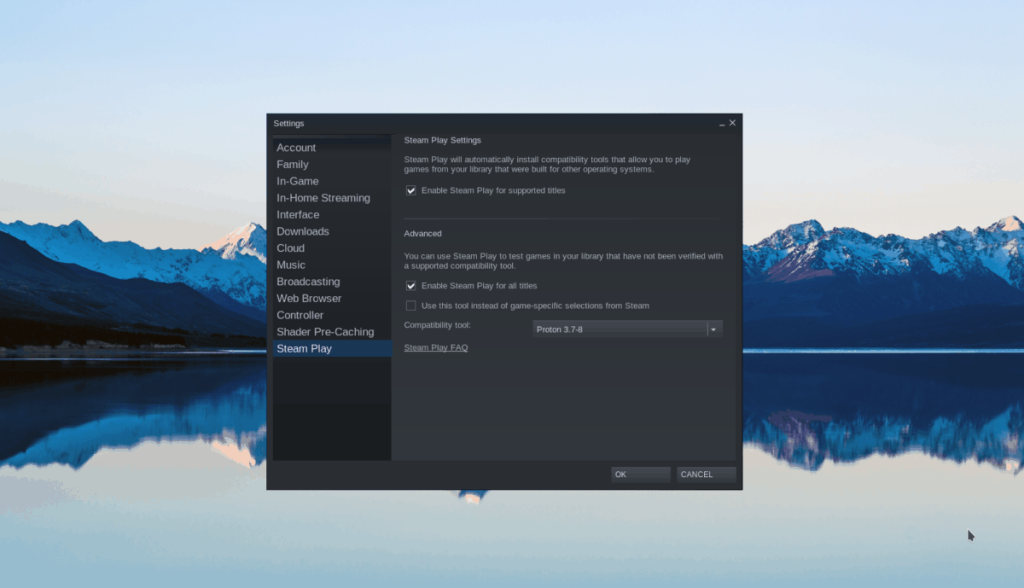
ステップ2:「保存」ボタンを見つけてマウスでクリックします。ここから検索ボックスを見つけて、マウスでクリックします。次に、「Orcs Must Die!ボックスに2インチ。押して入力し、検索結果を表示するキー。
ステップ3:検索結果で「OrcsMust Die!2インチをクリックし、それをクリックしてゲームのSteamストアページにアクセスします。Orcsに一度は死ななければなりません!2ストアページで、緑色の「カートに追加」ボタンを見つけて選択し、アカウントにゲームを購入します。
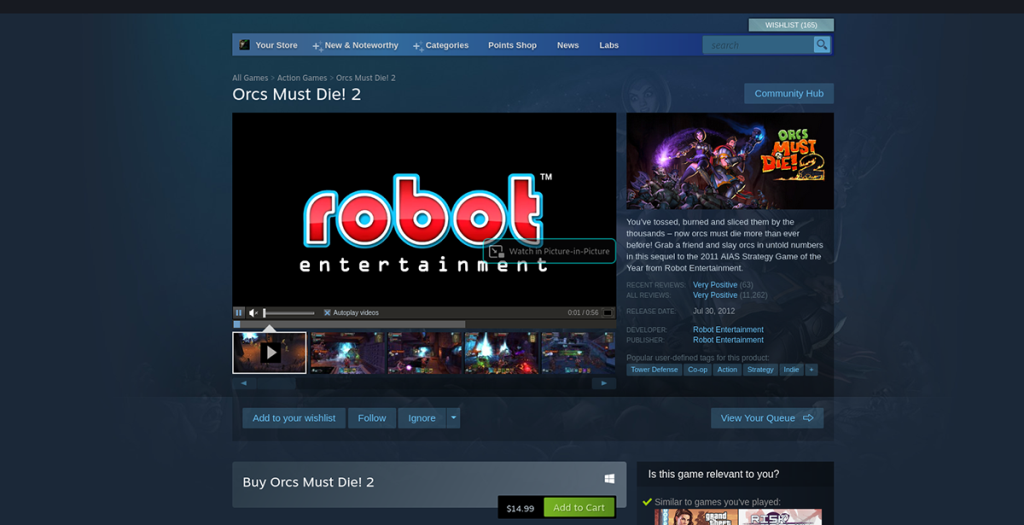
ステップ4:ゲームを購入した後、「ライブラリ」ボタンを見つけ、マウスでクリックしてSteamゲームライブラリにアクセスします。次に、それを調べて「Orcs Must Die!2インチ。
ゲームを見つけたら、青い「インストール」ボタンを見つけて、マウスでクリックします。このボタンを選択すると、ゲームがコンピューターにダウンロードされ、インストールされます。
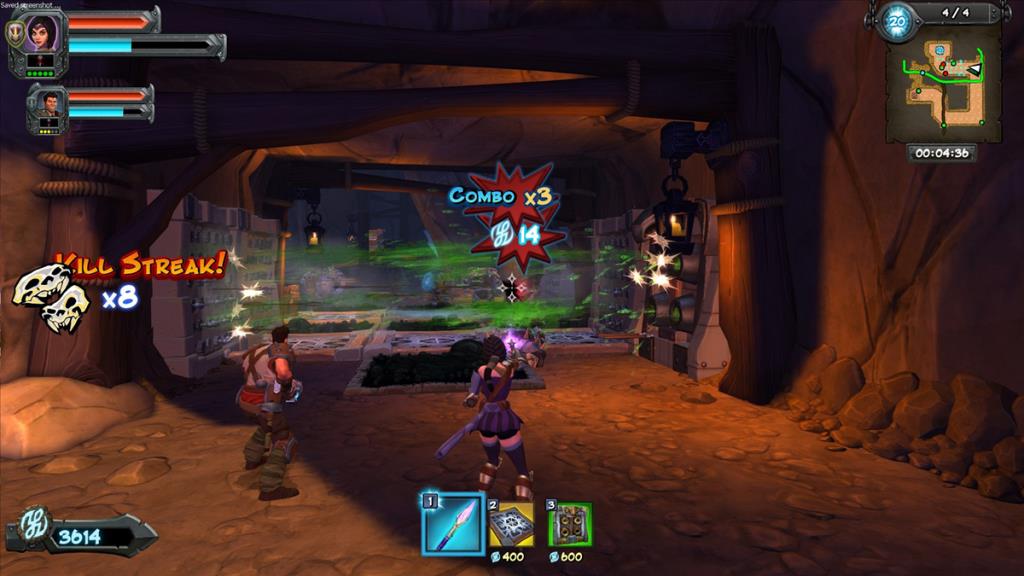
ステップ5:インストールが完了すると、青い「インストール」ボタンが緑の「再生」ボタンになります。それを選択してゲームを開始します。楽しみ!
繰り返しのタスクを自動で実行したいですか?手動でボタンを何度もクリックする代わりに、アプリケーションが
iDownloadeは、BBCのiPlayerサービスからDRMフリーのコンテンツをダウンロードできるクロスプラットフォームツールです。.mov形式の動画もダウンロードできます。
Outlook 2010の機能についてはこれまで詳細に取り上げてきましたが、2010年6月までにリリースされないため、Thunderbird 3について見ていきましょう。
たまには休憩も必要です。面白いゲームを探しているなら、Flight Gearを試してみてください。無料のマルチプラットフォームオープンソースゲームです。
MP3 Diagsは、音楽オーディオコレクションの問題を解決するための究極のツールです。mp3ファイルに適切なタグを付けたり、アルバムカバーアートを追加したり、VBRを修正したりできます。
Google Waveと同様に、Google Voiceも世界中で大きな話題を呼んでいます。Googleはコミュニケーション方法を変えることを目指しており、
Flickrユーザーが高画質で写真をダウンロードできるツールはたくさんありますが、Flickrのお気に入りをダウンロードする方法はありますか?最近、
サンプリングとは何でしょうか?Wikipediaによると、「サンプリングとは、一つの録音から一部、つまりサンプルを取り出し、それを楽器や音楽として再利用する行為です。
Googleサイトは、Googleのサーバー上でウェブサイトをホストできるGoogleのサービスです。しかし、一つ問題があります。それは、バックアップのための組み込みオプションがないことです。
Google Tasksは、カレンダー、Wave、Voiceなどの他のGoogleサービスほど人気はありませんが、それでも広く使用されており、人々の生活に不可欠な部分となっています。


![FlightGear Flight Simulatorを無料でダウンロード[楽しもう] FlightGear Flight Simulatorを無料でダウンロード[楽しもう]](https://tips.webtech360.com/resources8/r252/image-7634-0829093738400.jpg)





